PPT中图片怎么添加随机线条效果?PPT中图片添加随机线条效果的方法
更新日期:2023-09-23 14:23:56
来源:系统之家
手机扫码继续观看

PPT是一款广受大家欢迎的办公软件,在平时的生活中我们也经常使用,那你知道PPPT中图片怎么添加随机线条效果的吗?接下来我们一起往下看看PPT中图片添加随机线条效果的方法吧。
方法步骤
1、新建幻灯片,插入剪切画;

2、选择切换;
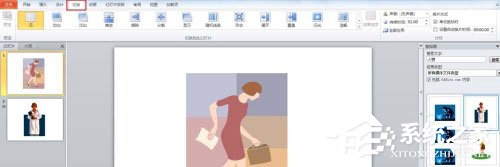
3、选择随机线条效果;

4、选择效果选项;
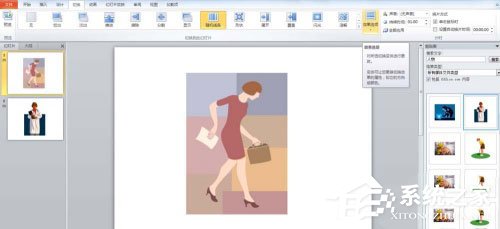
5、根据需求选择垂直或者水平;
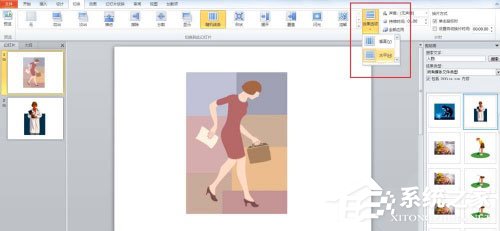
6、选择应用。


以上就是PPT中图片怎么添加随机线条效果的全部内容,按照以上的方法操作,你就能轻松的掌握PPT中图片添加随机线条效果的方法了。
该文章是否有帮助到您?
常见问题
- monterey12.1正式版无法检测更新详情0次
- zui13更新计划详细介绍0次
- 优麒麟u盘安装详细教程0次
- 优麒麟和银河麒麟区别详细介绍0次
- monterey屏幕镜像使用教程0次
- monterey关闭sip教程0次
- 优麒麟操作系统详细评测0次
- monterey支持多设备互动吗详情0次
- 优麒麟中文设置教程0次
- monterey和bigsur区别详细介绍0次
系统下载排行
周
月
其他人正在下载
更多
安卓下载
更多
手机上观看
![]() 扫码手机上观看
扫码手机上观看
下一个:
U盘重装视频












